2.2 Modificar plantilla de ruta
Para poder modificar las plantillas de ruta, deberéis ir a la pestaña de RUTAS en el apartado PLANTILLAS:

Una vez estéis aquí, deberéis buscar la ruta que queréis modificar. Tenéis que tener en cuenta que antes de poder modificar la plantilla, la debemos haber guardado tal y cómo hemos enseñado en el artículo 2.1.
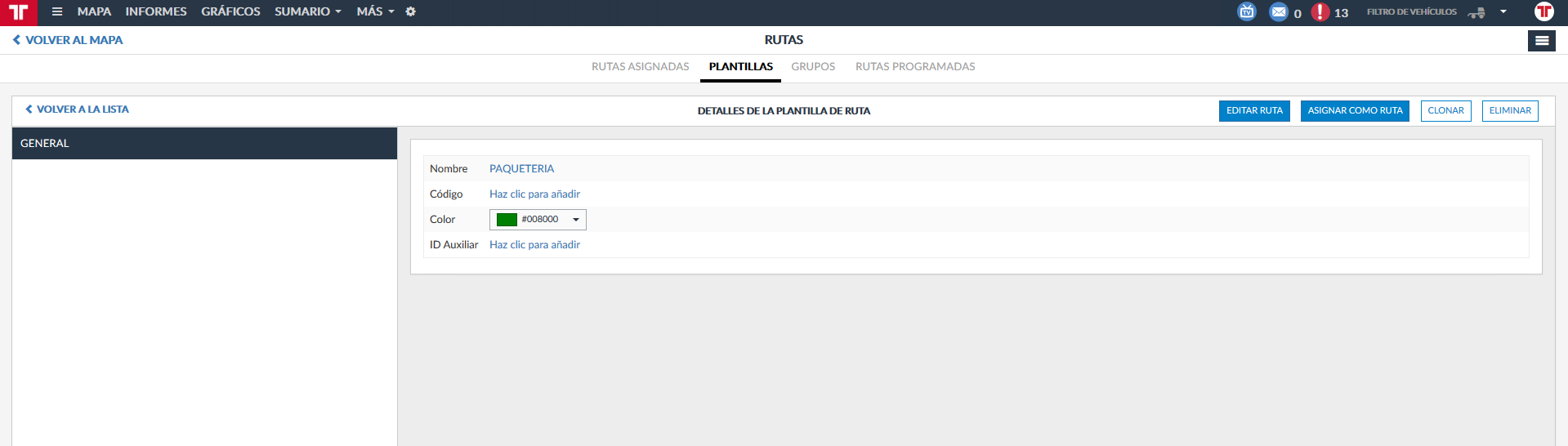
Una vez la hayáis seleccionado, entraréis en el panel para modificar el NOMBRE, CÓDIGO y COLOR. Los cambios se guardarán automaticamente. En el caso de querer modificar el recorrido de esta ruta, simplemente deberéis hacer clic en el botón de EDITAR RUTA y os redireccionará al MAPA.
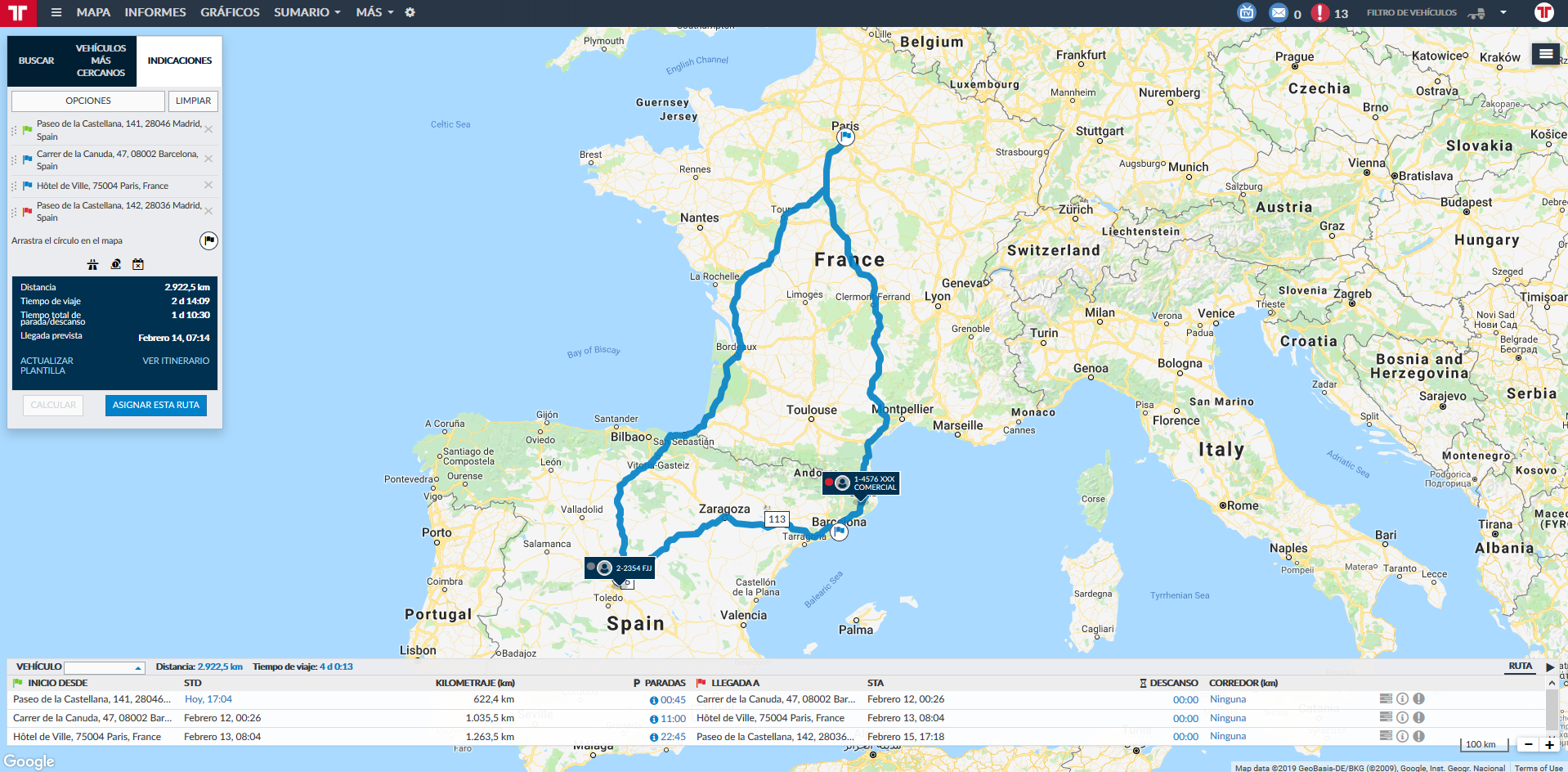
Desde aquí, podéis añadir nuevos destinos, eliminar un punto y reorganizar los puntos de paso o iniciales y finales.
En este caso, añadiremos un nuevo punto en «Zaragoza».
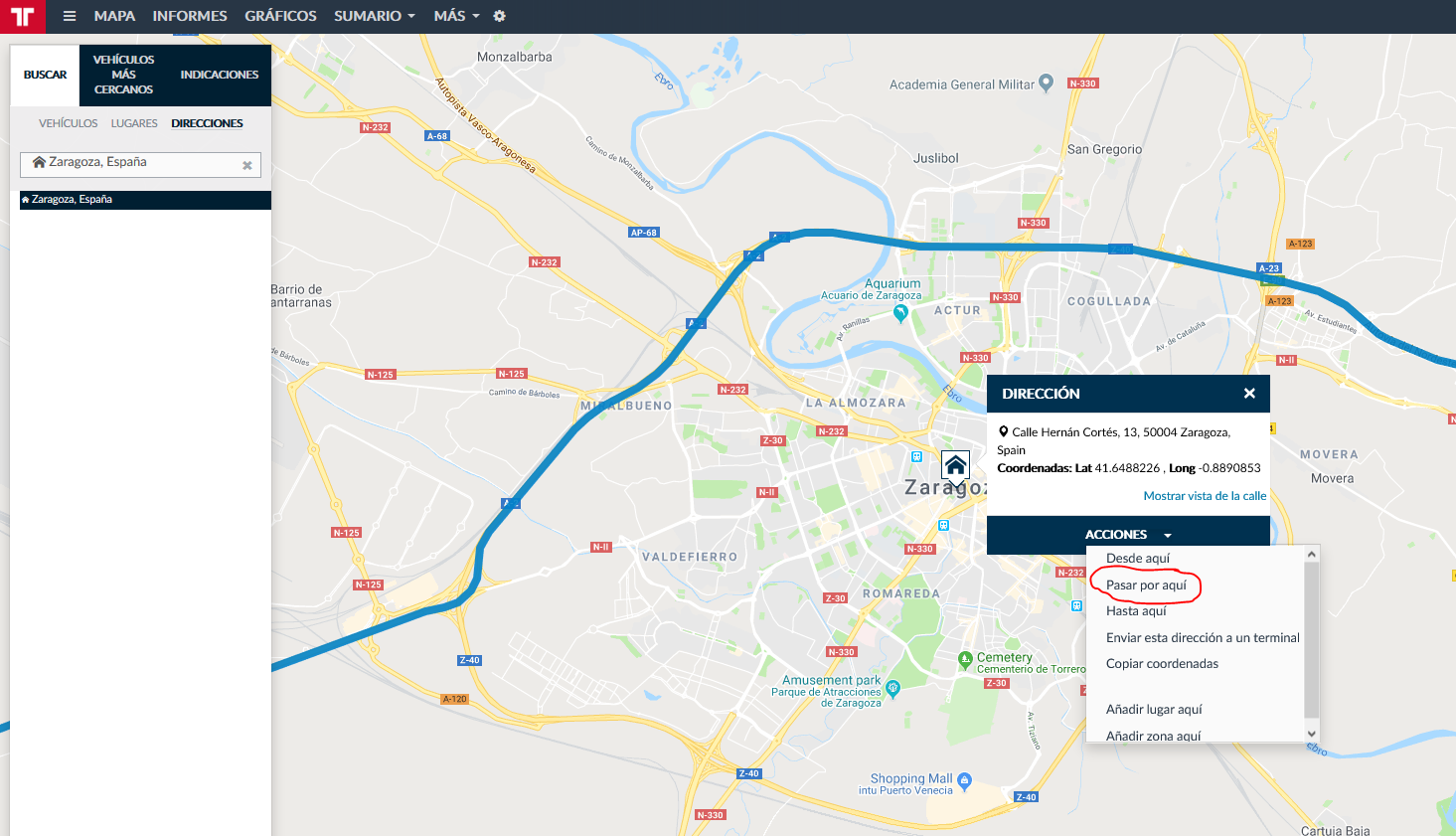
Ahora se nos reiniciará la ruta y tendremos que darle de nuevo al botón CALCULAR para así recalcular los tiempos y el recorrido de la ruta:
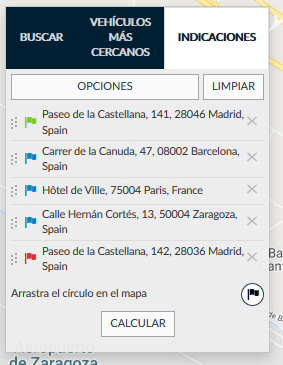
Una vez recalculado, veréis como dibuja la nueva ruta
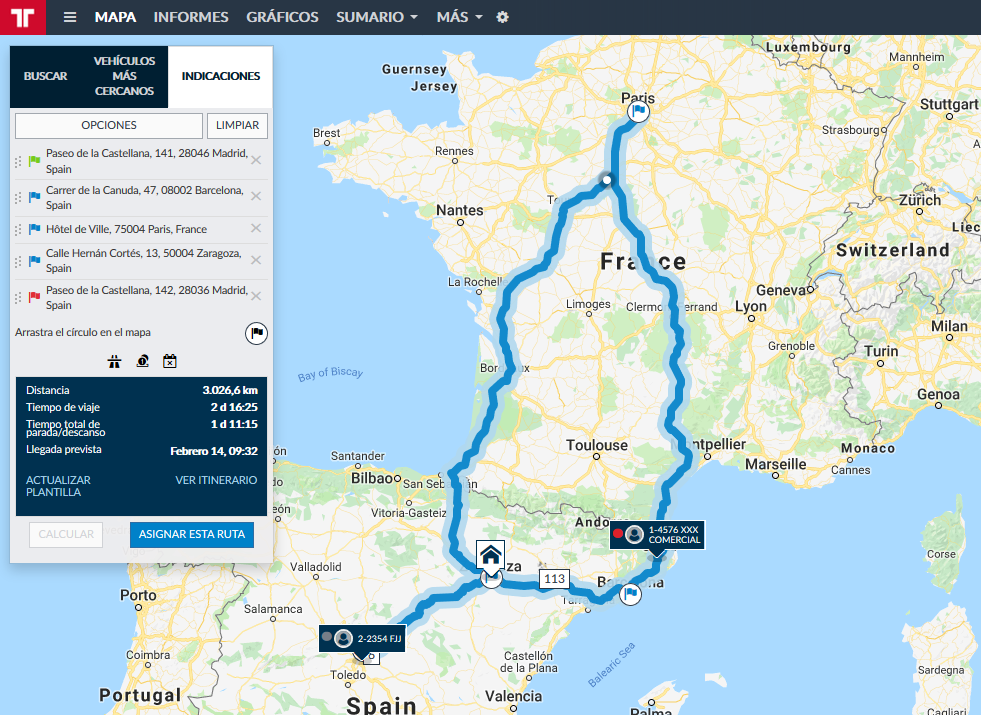
Si confirmáis que está correcta, deberéis seleccionar el texto que aparece en el recuadro de información de la ruta con el siguiente texto: ACTUALIZAR PLANTILLA. Al hacer clic aquí, automaticamente estaréis guardando los cambios para la plantilla de ruta.
